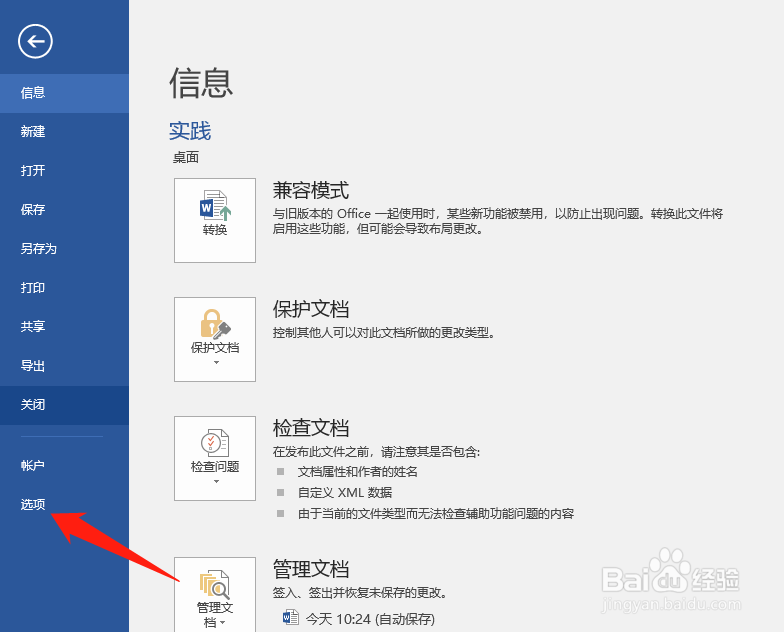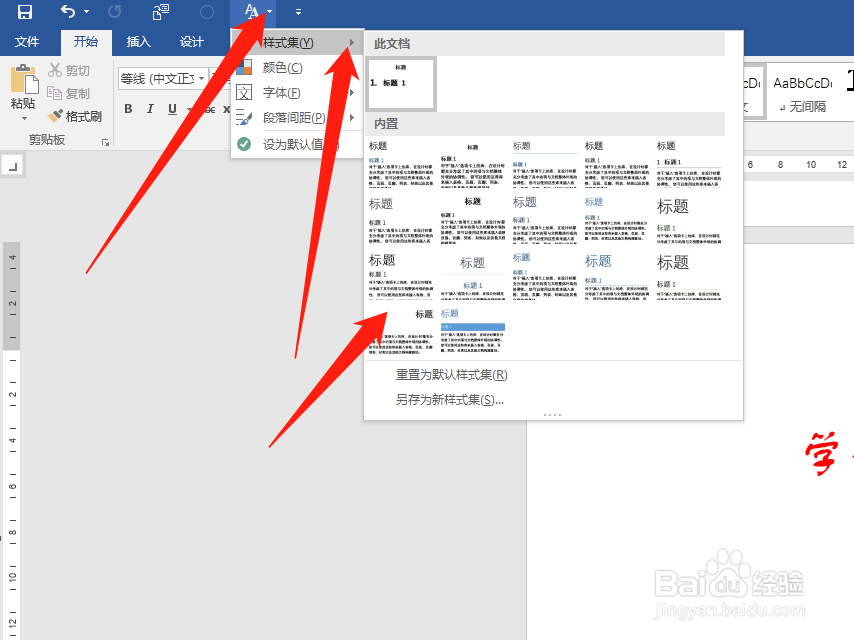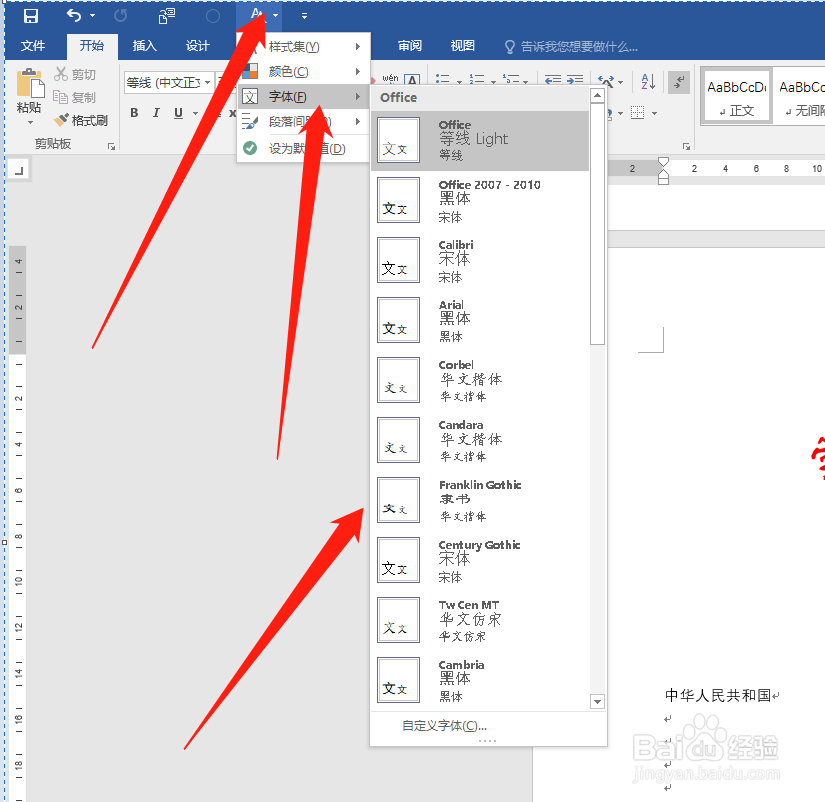1、打开Word文档,依次单击“文件”|“选项”选项,打开“Word选项”对话框,在对话框左侧列表中选择“快速访问工具栏惯墀眚篪”选项,在“从下列位置选择命令”下拉列表中选择“不在功能区中的命令”选项。在其下的列表中选择“更改样式”选项,单击“添加”命令将其添加到右侧的列表中。完成设置后单击“确定”按钮关闭对话框。
2、在快速访问工具栏中鼠标单击“更改样式”按钮,在打开的下拉菜单中选择“样式集”命令,在打开的下级列表中选择文档需要使用的样式集。此时,选择的样式集将被加载到“样式”组的样式库列表中,同时文档格式将更改为这个样式集的样式。
3、当需要修改样式集中的字体时,可以在快速访问工具栏中鼠标单击“更改样式”按钮,在下拉菜单中选择“字体”命令。在打开的下级菜单中选择需要使用的字体样式。
4、在快速访问工具栏中鼠标单击“更改样式”按钮,在下拉菜单中选择“段落间距”命令。在打开的下级菜单中选项需要使用的段落间距。此时,文档中的段落间距将更改为选择值。